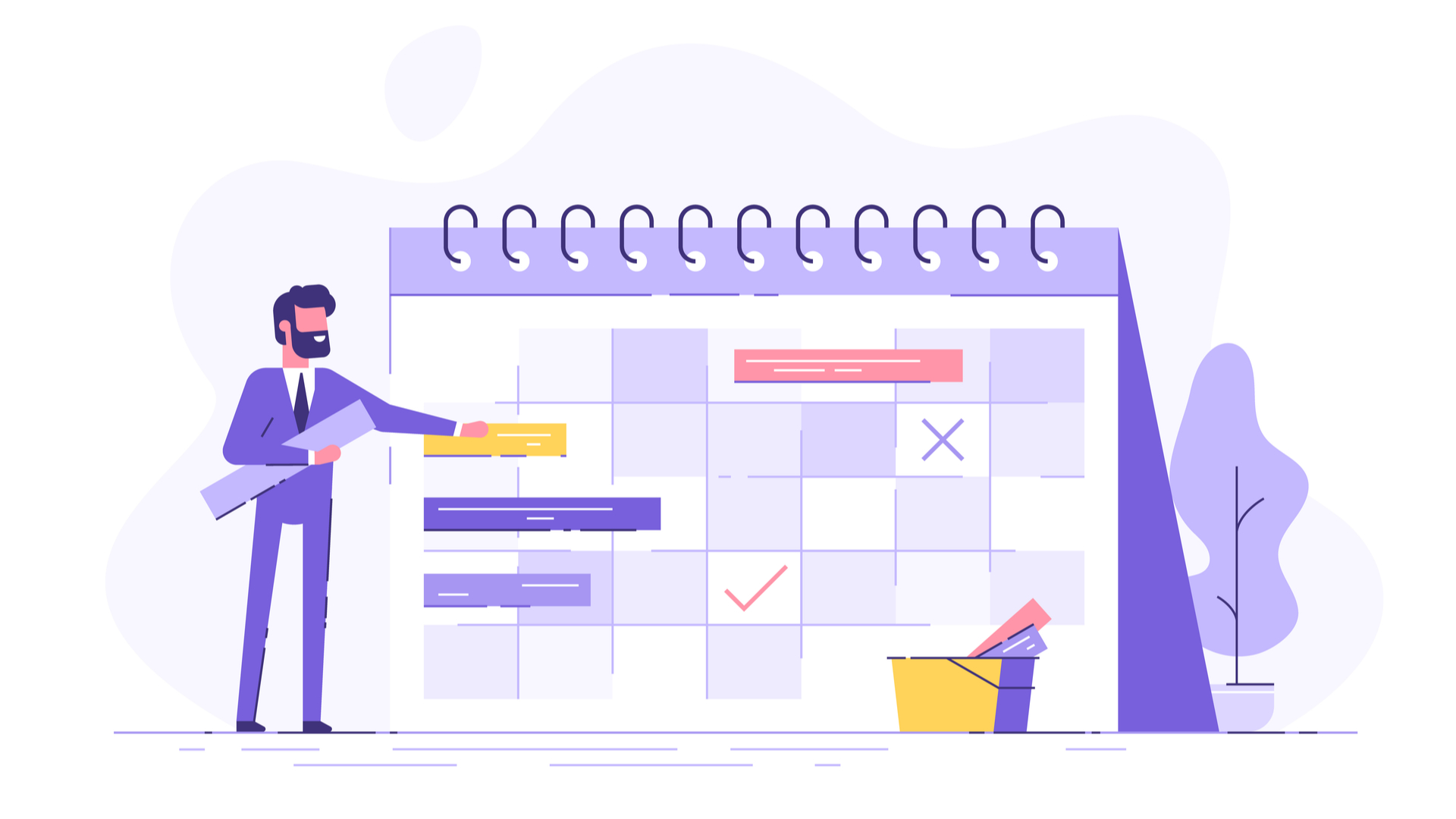
「会議室予約をスムーズにしたい」
「会議のための日程調整が面倒」
会議室の予約をするなら、日程調整から上手にしなければいけません。
日程調整はとても大切な仕事ですが、その反面すごく面倒を感じてしまいますよね。
この記事では、会議室予約をするための日程調整で、注意したいポイントについてまとめているので、ぜひ参考にしてみてください。
また後半では、会議室予約や日程調整をスムーズにするツール「スケコン」についてもご紹介します。
ビジネスマンとして、会議室予約や日程調整を上手にこなすのは基本。
しっかり効率良く日程調整を行い、スムーズに会議室予約ができるようにしましょう。
ダブルブッキングを防ぐGoogleカレンダーでの会議室予約の管理の仕方
Googleカレンダーは会議室予約の管理としても使用できます。
会議の日程調整には、会議室の予約も必須ですね。
しかし会議室の予約のタイミングが遅いと空きがなくなってしまったり、ダブルブッキングになってしまうリスクもあります。
そこで、Googleカレンダーで会議室予約管理をすることで、Googleカレンダーのスケジュール管理と同時に会議室の予約もできる方法をご紹介します。
Googleカレンダーで会議室予約をする4つのメリット
ではまず、Googleカレンダーで会議室予約を管理するメリットをご紹介します。
会議のスケジュール登録と同時に会議室予約もできる
Googleカレンダーで会議室予約の管理をすると、会議の予定を登録する際、同時に会議室の予約もできるようになります。
スケジュール管理はGoogleカレンダーを使っているけど、会議室の予約は違うツールを使っている、または電話やメールで予約しなければならない場合は、手間がかかる上に予約し忘れのリスクもありますね。
会議の予約と同時に会議室の予約ができれば作業効率アップにも繋がります。
会議室の予約や予約状況確認が簡単にできる
Googleカレンダーで会議室予約の管理をすると、共有メンバーは簡単に予約状況を把握することができます。
Googleカレンダーは、ビジネスだけでなく個人用カレンダーとも連携して1つのカレンダーに表示することも可能なので、わざわざ違うカレンダーツールを確認する必要がありません。
予約状況確認が不要な場合には、簡単に非表示設定もできます。
外出先からでも予約や予約状況確認が可能
Googleカレンダーは、外出先からでもスマホで簡単に確認ができます。
もちろん予約状況の確認だけでなく、直接予約を入れることも可能です。
外出が多い方は、スマホのアプリも利用しましょう。
Googleアプリだからデバイスを問わず使用できる
Googleアプリは、パソコン、スマホ、タブレットなど、デバイスを問わず使用できるのが特徴です。
iOS版、Android版、ブラウザ版のどこからでもログインしてカレンダーを確認することができます。
連携可能なツールも多くありますので、他のツールを利用している場合でも連携して便利に使うことができます。
Googleカレンダーで会議室予約を管理する方法
Googleカレンダーで予約管理をする方法は、大きく2つのステップになります。
- 会議室予約管理カレンダーを新規作成して追加する
- 追加した会議室予約カレンダーをメンバーと共有する
では、手順をご紹介していきます。
スマホではできないため、パソコンでGoogle カレンダーにログインをしておいてください。
会議室予約カレンダーを追加する方法
- Googleカレンダーの左メニュー「他のカレンダー」の横の「+」マークをクリック>「新しいカレンダーを作成」をクリック
- カレンダー名や詳細を入力(「会議室予約」などがわかりやすいタイトルをつけてください)
- 「カレンダーを作成」ボタンをクリック
- 「マイカレンダー」の中に「会議室予約」(登録したカレンダー名)というカレンダーが追加されます
各カレンダーの表示・非表示の設定が可能です。
カレンダー名にチェックを入れるとカレンダー内に予約状況が表示されます。
会議室予約カレンダーを共有する方法
- 画面左のメニュー「マイカレンダー」下の「会議室予約」カレンダーの右にでる「︙」マークをクリック>「設定と共有」をクリック
- 「特定のユーザーとの共有」の項目内の「+ ユーザーを追加」をクリック
- 共有するメンバーのメールアドレスを入力
- 権限設定を「予定の変更」にする
- 「送信」をクリック
権限設定では、「予定の表示」にしてしまうと会議室の予約状況確認しかできず、予約を入れることができません。
通常メンバーには「予定の変更」、責任者や管理者には「変更および共有の管理権限」で設定しましょう。
以上で、会議室の予約登録や予約状況確認がいつでもできるようになります。
スケジュール登録と同時に会議室も予約する方法
- カレンダー上の予定の日をクリック
- 予約名や詳細を入力する
- 「ゲストを追加」に参加者メンバーのメールアドレスを入力し共有する
- 同じく「ゲストを追加」の枠に「会議室予約」と入力し、表示された候補のカレンダー名をクリック
- ゲスト一覧の中に「会議室予約」が入ったら「保存」をクリック
- 登録した会議スケジュールと同じ時間に会議室の予約も入っているか確認
これで会議のスケジュール登録と会議室予約が同時にできました。
会議室予約の日程調整で注意したいポイント
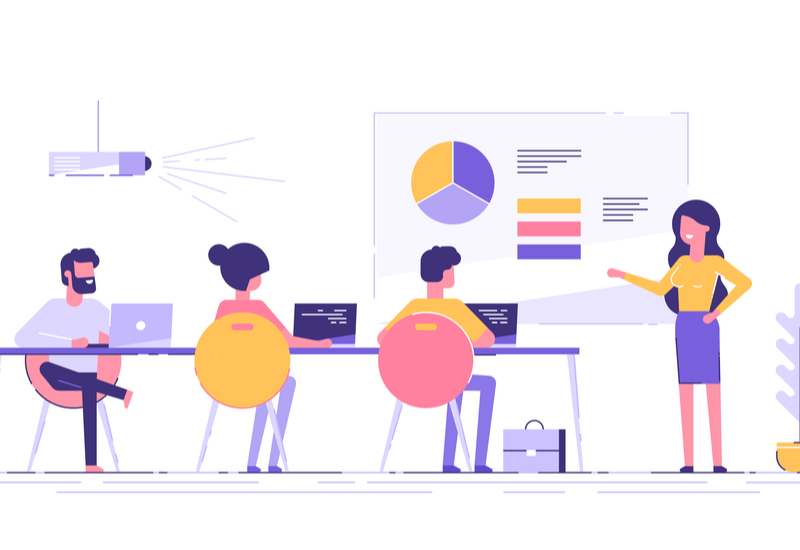
会議室予約を行う際には、日程調整がとても大切です。
ただ予約をするだけでなく、スムーズに参加者の日程調整を行うことが基本。
会議室予約の日程調整で注意したいポイントについて、以下で解説していきます。
余裕を持って会議室を予約する
会議室の予約は、余裕を持って行わなければいけません。
ビジネスマンの予定は、早く決めておかなければスピード感が出ないからです。
会議室の予約は面倒だから後回し…などと考えていませんか?
日程調整ができたら、すぐに会議室を予約し、ビジネスに余裕を持たせることが大切です。
しっかり余裕を持たせることにより、仕事の成果や結果にも大きく関わってくるでしょう。
参加者の予定をしっかり把握する
会議室予約をする前に、まずは参加者の予定をしっかり決めましょう。
会議室の予約が取れないかもしれない…と焦るかもしれませんが、何よりも参加者の予定の把握が大切。
参加者の予定を把握することは、ビジネスマンの基本です。
この際に気を付けるのは、目上の人の予定ばかりを優先させないこと。
参加者全員の予定を、平等に決めることが大切です。
参加者の予定をしっかり把握した上で、会議室予約を進めていきましょう。
リスケにはすぐに対応する
会議室の予約をしたとしても、参加者の都合が悪くなりリスケが入る可能性があります。
このような場合は、すぐさまリスケに対応し、会議室の予約を再度調整するようにしましょう。
ビジネスでは、リスケがつきものですし、このような場合にも柔軟に対応しなければいけません。
難しい判断になるかもしれませんが、リスケやスケジュール再調整が入ったら迅速に対応していきましょう。
スケコンなら会議室予約も日程調整も楽でスピーディー
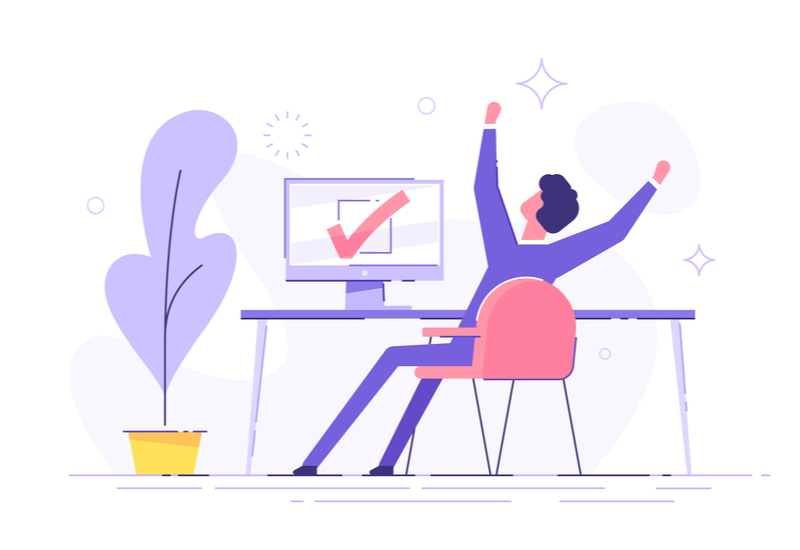
ビジネスにおいて、会議室予約は非常に重要。
ですが、忙しいビジネスマンは、なかなか会議室予約や日程調整に時間をかけられません。
そこでおすすめしたいのは「スケコン」というスケジュール調整ツール。
スケコンを使うことで、従来のスケジュール調整が見違えるほどに効率的になるはずです。
以下では、スケコンの魅力や特徴について解説していきます。
空き予定の把握が一瞬
スケコンを使えば、空き予定の把握が一瞬です。
複数人で予定調整している場合でも、全員の空き予定が一目瞭然なのです。
AIコンシェルジュが空き予定を導き出してくれるので、参加者それぞれの日程調整に頭を悩ませる必要がありません。
そのため、会議室の予約もスピーディーに進むことでしょう。
日程調整の一番の問題点は、全員の空き予定の確認。
スケコンを使うことで、みんなの空き予定を考える作業が省け、スピード感のある会議室予約が実現します。
他の人との予定調整が楽
スケコンを使えば、参加者全員で予定調整をするのが、非常に楽になります。
スケジュール調整をする場合、参加者の予定を把握しておかなければいけません。
他の人の予定を把握するのはなかなか難しいですが、スケコンのスケジュール機能を使えば一発で確認できます。
会議室を予約するとなれば、複数人が参加しますよね。
全ての参加者の予定を踏まえつつ日程調整ができるので、日程調整にかかる時間を短縮できるでしょう。
リスケがあっても迅速に対応可能
スケコンの魅力として、リスケの際の日程調整が楽ということが挙げられます。
全員の予定が共有のスケジュールで確認できるので、リスケが必要になったとしても、それを元に考えられるのです。
AIが空き予定をすぐさま考えてくれるので、こちらは大きな労力をかけなくても大丈夫。
会議室予約も、それに合わせて再度行えば良いだけです。
スケコンを導入して日程調整を行えば、急なスケジュール変更などにも対応してくれるので非常に助かります。
スケコンなら忙しい人の日程調整もミスなくスピーディー
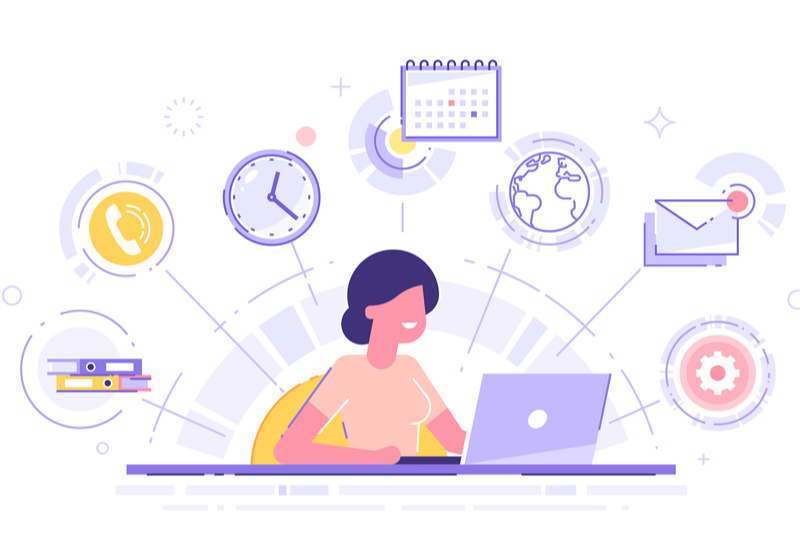
今回は、会議室予約の日程調整を行う際の注意点について解説しました。
会議室予約をするための日程調整は、ビジネスマンの必須スキルです。
早く、確実に行うためにもスケジュール調整ツール「スケコン」の導入を検討してみましょう。
ビジネスを効率良く進めるためにも、うまくスケコンを利用してみてください。

























